
Udgivet
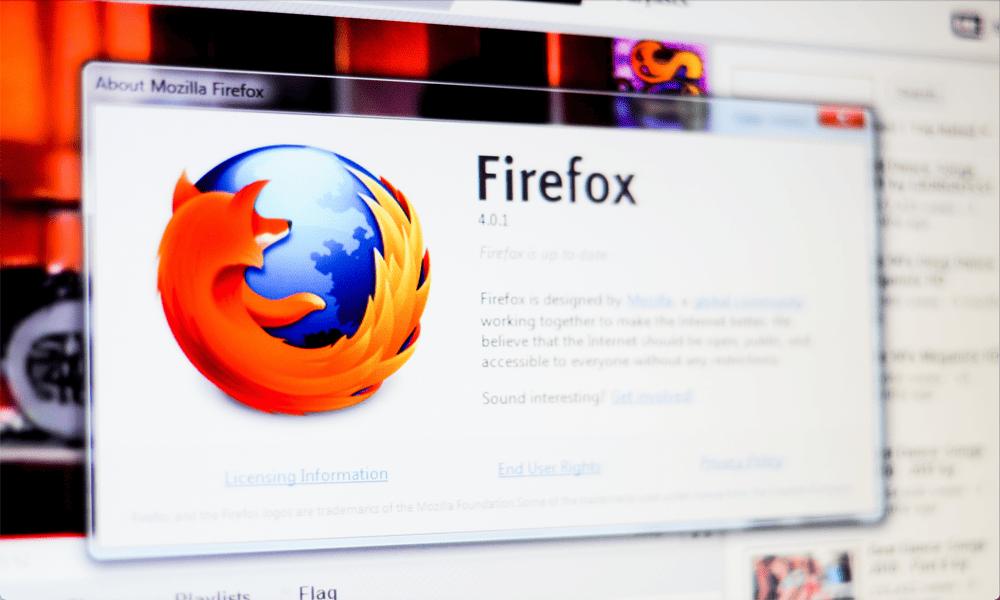
Hvis du downloader en stor fil i Firefox, kan det bremse din browsing og streaming andre steder. Lær, hvordan du begrænser downloadhastigheden i Firefox her.
Når du downloader store filer, vil du for det meste have dem til at downloade så hurtigt som muligt. Jo før de downloades, jo hurtigere kan du begynde at bruge dem. Men nogle gange kan en stor fil downloadet med høj hastighed efterlade dig med lidt båndbredde tilbage til andre aktiviteter.
I tilfælde som dette vil du måske bremse din download, så du kan bruge mere af din båndbredde til andre formål. Hvis du er en Firefox-bruger, så lær hvordan du begrænser downloadhastigheden i Firefox nedenfor.
Hvorfor vil du begrænse downloadhastigheden i Firefox?
At begrænse din downloadhastighed kan lyde lidt kontraintuitivt. Hvis du downloader en stor fil, vil du sandsynligvis have, at den downloader så hurtigt som muligt. Begrænsende din downloadhastighed ville betyde, at det vil tage længere tid at downloade filen.
Der er dog situationer, hvor det kan være ønskeligt at begrænse downloadhastigheden i Firefox. For eksempel, hvis du downloader en stor fil med høj hastighed, kan den optage meget af din båndbredde. Hvis du forsøger at gøre noget andet, der kræver meget båndbredde, såsom at streame et tv-program eller en film, kan du opleve, at indholdet begynder at buffere eller afspilles i lavere kvalitet.
Ved begrænsning af downloadhastigheden, kan du frigøre mere båndbredde til andre ting, såsom streaming.
Er det muligt at begrænse downloadhastigheden i Firefox-indstillinger?
Desværre er der ingen indbygget indstilling i Firefox, der giver dig mulighed for at begrænse downloadhastigheden. I browsere som Chrome er det muligt at oprette en tilpasset profil hvor du kan indstille download- og uploadhastighedsgrænser. I Firefox er dette ikke muligt i øjeblikket.
Alt er dog ikke tabt. Hvis du er en Firefox-fan, kan du stadig begrænse downloadhastigheder uden at skulle skifte til at bruge en anden browser. Du kan gøre det ved at bruge en download-manager eller via netværkstrafikstyringsapp.
Sådan begrænser du downloadhastighed i Firefox ved hjælp af en Download Manager
Brug af en downloadmanager overlader download af filer fra Firefox til en dedikeret app. Du kan bruge denne app til at begrænse hastigheden, hvormed dine filer downloades, hvilket giver dig frihed til at fortsætte med at bruge Firefox uden at højhastighedsoverførsler hæver hele din båndbredde.
I dette eksempel vil vi bruge Gratis download-manager.
Sådan begrænser du downloadhastigheden i Firefox ved hjælp af en downloadmanager:
- Download og installer Gratis download-manager.
- Åbn derefter Firefox og gå til Gratis Download Manager Firefox tilføjelse side.
- Klik Føj til Firefox.
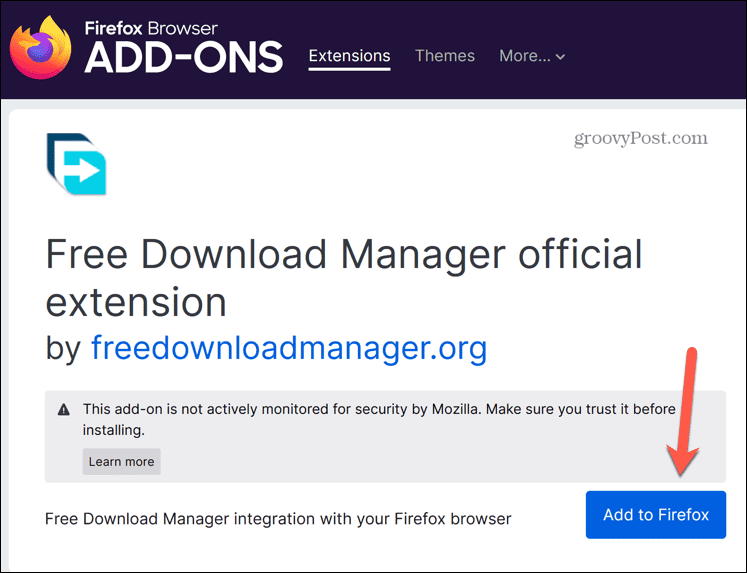
- Klik Tilføje igen for at bekræfte installationen af tilføjelsen.
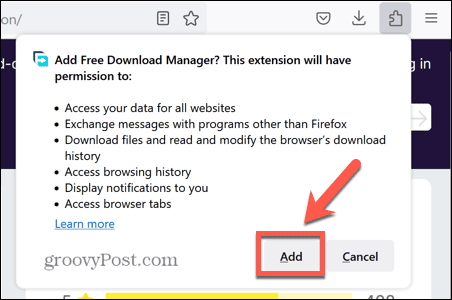
- Når du downloader en fil i Firefox, åbnes Free Download Manager automatisk.
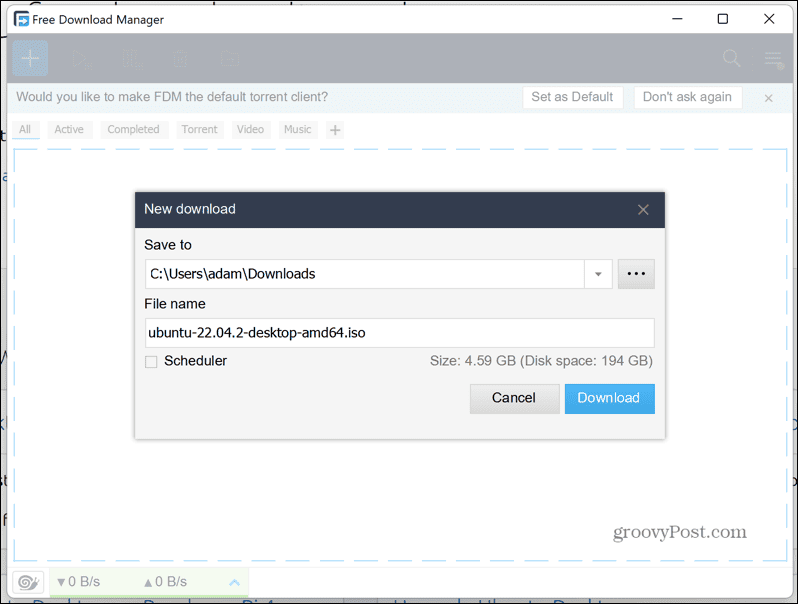
- Bekræft gemmeplaceringen og klik Hent.
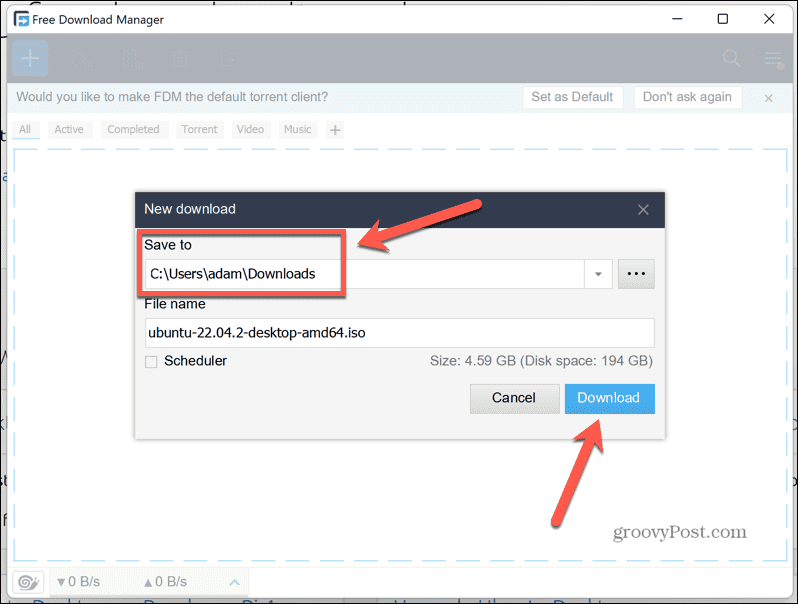
- Når overførslen er startet, skal du klikke på rullemenuen downloadhastighed nederst på skærmen.
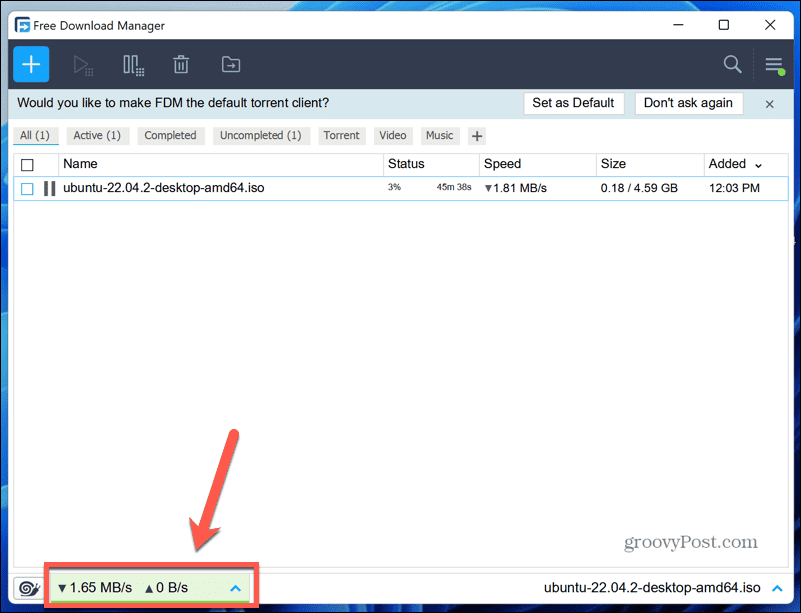
- For at sænke din downloadhastighed skal du vælge Medium eller Lav.
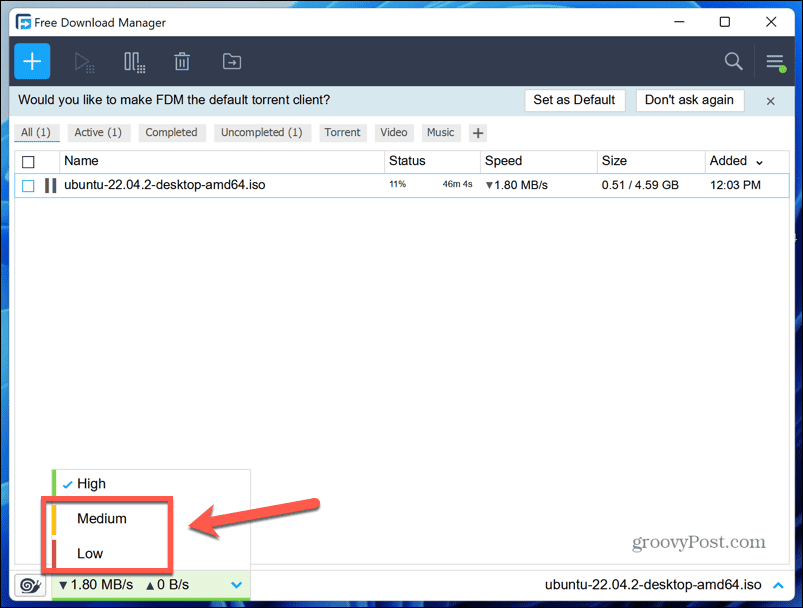
- Downloadhastigheden vil være begrænset i overensstemmelse hermed.
- Hvis overførslen stadig forårsager problemer med båndbredden ved lav indstilling, kan du vælge at slå snegletilstand til ved at klikke på Snegletilstand ikon.
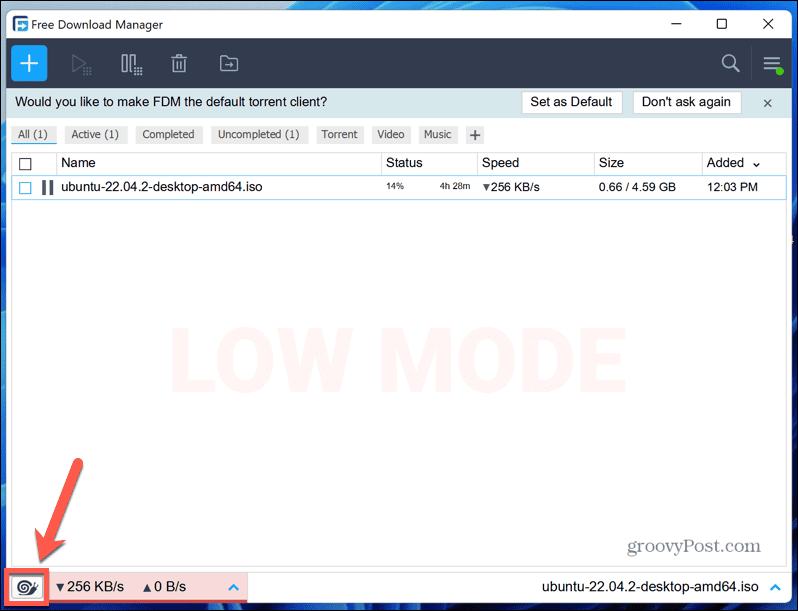
- Dette forsinker overførslen til en gennemgang, så du kan frigøre næsten al din båndbredde, men download vil stadig fortsætte med at downloade med meget lav hastighed.
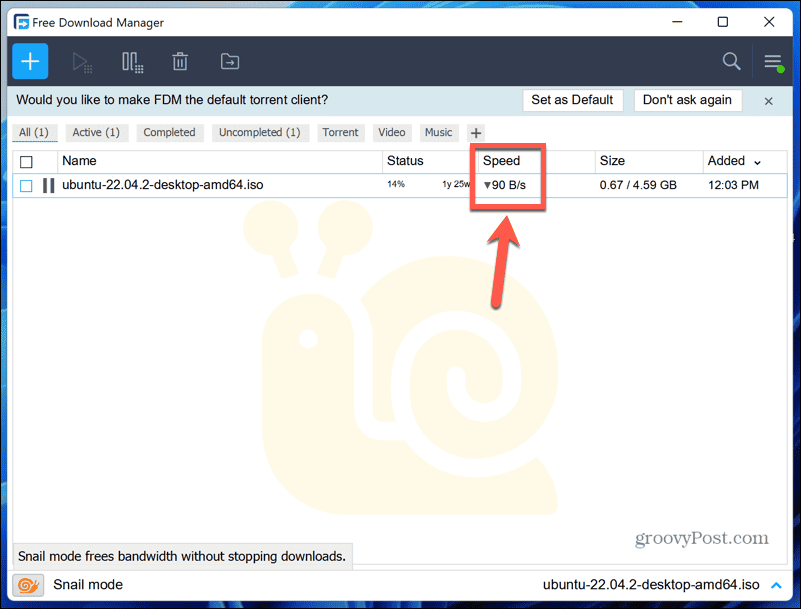
- Den bedste mulighed er at vælge den højeste indstilling, der ikke forårsager problemer med dine andre aktiviteter. På den måde vil overførslen fuldføres hurtigere, og du behøver ikke længere bekymre dig om at begrænse downloadhastigheder.
Sådan begrænser du downloadhastighed i Firefox ved hjælp af NetBalancer
En anden måde, hvorpå du kan begrænse downloadhastigheden i Firefox, er at bruge en app kaldet NetBalancer. Denne app giver dig mulighed for at administrere din netværkstrafik og inkluderer muligheden for at begrænse downloadhastighederne for specifikke applikationer.
Ved at bruge denne app kan du begrænse downloadhastigheden for Firefox, hvilket betyder, at alle andre, der bruger dit netværk, ikke får deres ydeevne reduceret af højhastighedsoverførslen. Da du er begrænset til downloadhastigheden for Firefox-appen, bør du bruge en anden browser til andre aktiviteter, såsom streaming.
Sådan begrænser du downloadhastigheden i Firefox ved hjælp af NetBalancer:
- Naviger til NetBalancer hjemmeside.
- Klik Download NetBalancer og installer appen, når overførslen er fuldført. Du skal muligvis genstarte din computer, når dette er fuldført.
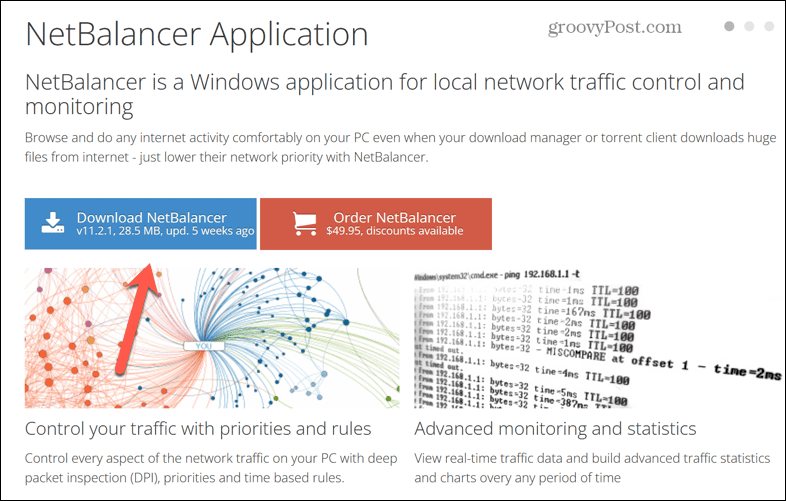
- Når appen er installeret, skal du starte den.
- Klik på bogstavet i menuen til venstre P.
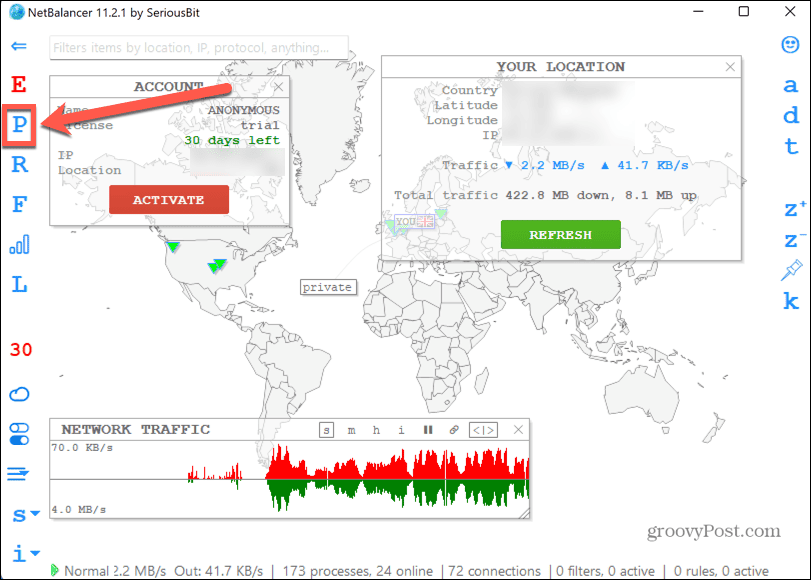
- Højreklik på Firefox.exe på listen over processer.
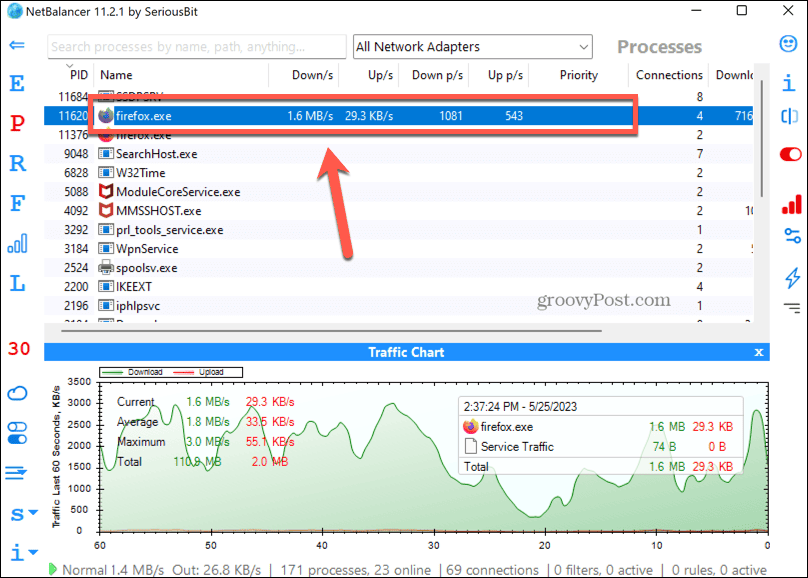
- Vælg Download prioritet.
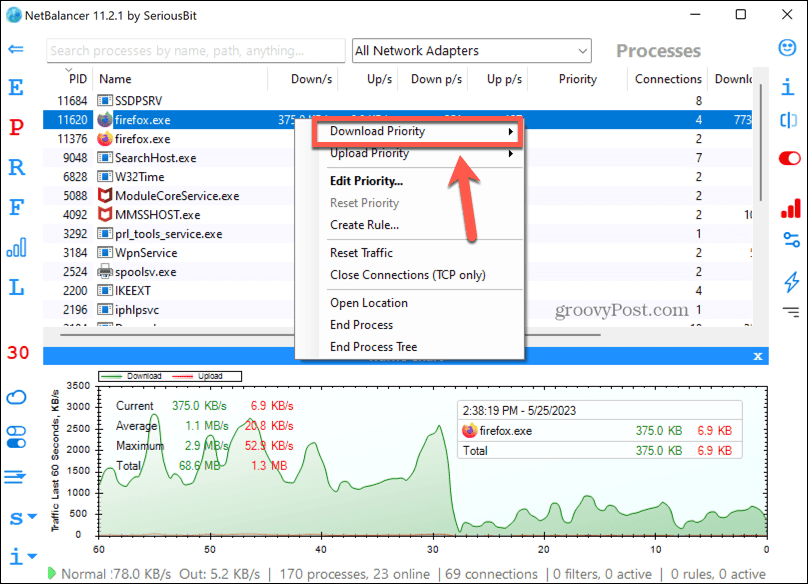
- Klik Begrænse.
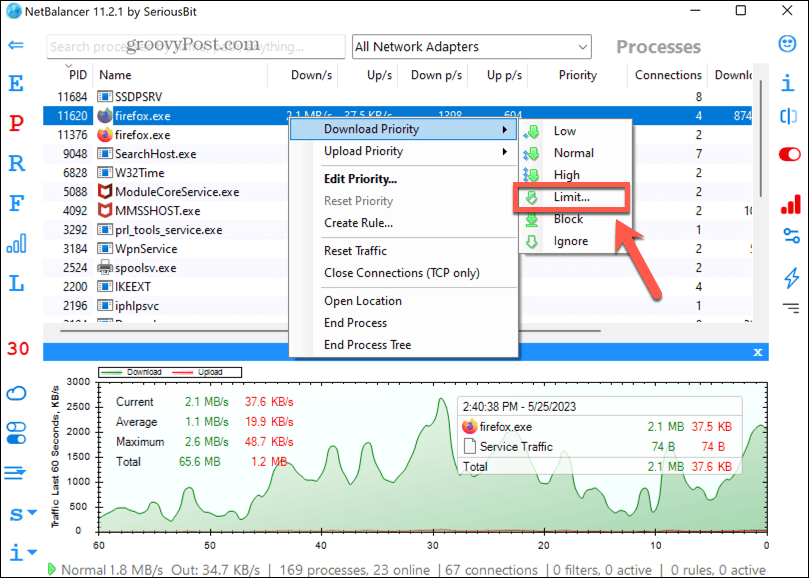
- Indstil din ønskede downloadhastighedsgrænse i Download prioritetsgrænse boks.
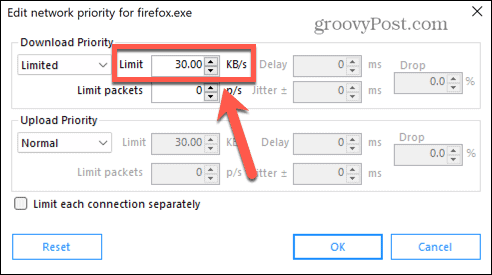
- Klik Okay og din download vil være begrænset til den hastighed, du indstiller.
- Du kan nu fortsætte med at browse, men du skal bruge en anden browser. Alle websider, du åbner i Firefox, vil være begrænset, så den samme downloadhastighedsgrænse, som du har angivet ovenfor.
Tag kontrol over dine downloadhastigheder
At lære at begrænse downloadhastigheden i Firefox giver dig mulighed for at fortsætte med at bruge internettet, når du downloader store filer, uden at alt går i stå. Det er et nyttigt trick at vide, især hvis du ikke har den hurtigste internetforbindelse.
Hvis du er Firefox-fan, er der masser af andre måder, du kan få mere ud af den populære browser på. Du kan lære hvordan man blokerer annoncer i Firefox for at holde irriterende forstyrrelser på afstand. Du kan lære hvordan man aktiverer eller deaktiverer hardwareacceleration i Firefox for at øge ydeevnen eller løse problemer. Og hvis du vil beholde din browserhistorik for dig selv, kan du det indstille Firefox til altid at køre i privat browsing-tilstand.


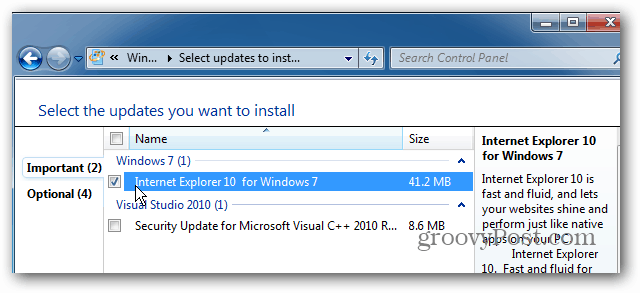
![Microsoft Office 2010 RTM tilgængelig via MSDN til download [groovyDownload]](/f/3ec3a1ca61e7d241e9c1bb806bb46c49.png?width=288&height=384)